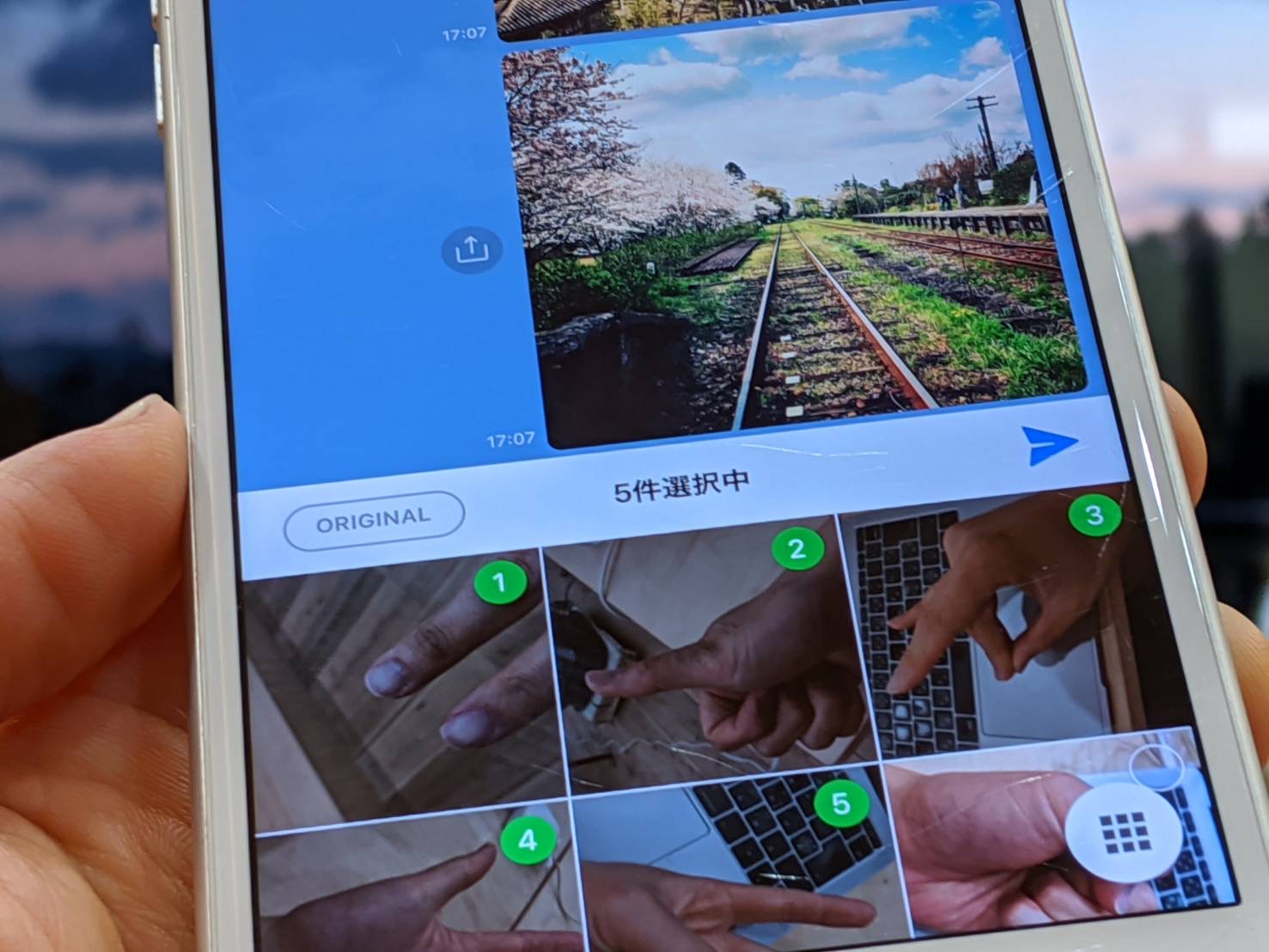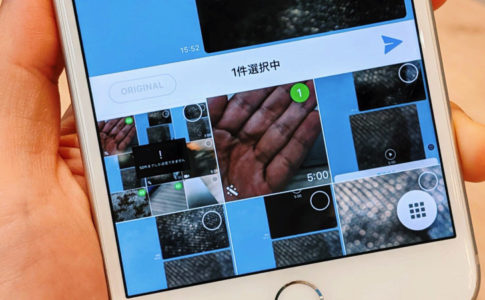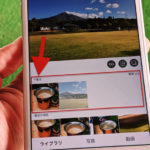こんにちは!iPhoneでもAndroidでも毎日ラインしているサッシです。
LINEで2,3枚どころではなく何枚も写真を送りたいときってありますよね。
でもトークで送れる枚数には制限があるので気をつけましょう!
まとめて送る方法・LINE以外への転送・パソコンへ送信など、このページでは以下の内容で「LINEで写真を送る方法」について具体的にお伝えしますね。
まとめて写真を送りたい!ラインのトークで送信は何枚まで?
まずは、まとめて送る方法から見ていきましょう。
LINEのトークでは1枚だけではなく複数の写真を同時に送ることができます。
ずばり1度に50枚まで可能ですよ。

▲50枚を越えるとエラー
50枚をオーバーすると送れないです。
「写真も動画もひっくるめて画像は50枚まで」と覚えておきましょう。
なお、複数を1枚にしたいならLINE Cameraやlayoutなどのアプリを使いますよ。
LINEで写真を送るなら、まとめてアルバムを送るのはできる?
まとめて写真を送る方法についてもう少し見てみましょう。
LINEには写真をまとめておくアルバムの機能がありますよね?
もう写真がまとまっているのだから、アルバムごとトークで送れたら楽ちんですよね。
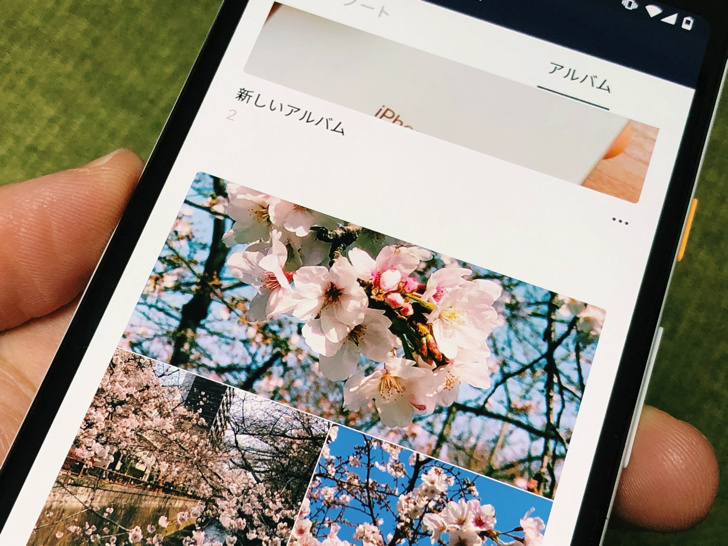
▲アルバム
でも・・・ダメなんです。
アルバムごと送ることはできない仕組みとなっています。
アルバム内の写真を送ることはできますが、アルバムごとではなく写真を選択して転送という形です。
画像は最大20枚まで同時に選択できますよ。
LINEの友だち以外に写真を送るには転送?何で送れる?
トークで送信についてわかったところで、お次はトーク以外でのやり方を見てみましょう。
LINEの友だち以外に送るときはトークで送信ではなく転送という形をとります。
トークルームで送りたい画像を開いたら↑マークをタップしてみてください。
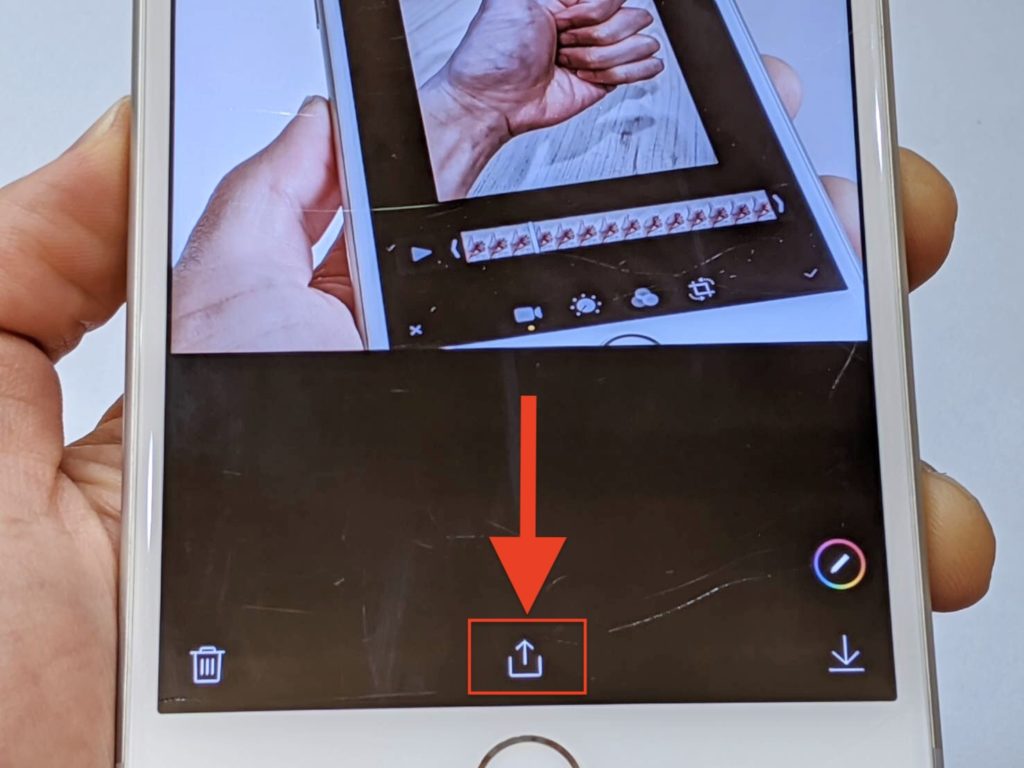
▲↑マーク
すると送信先を選択できるようになります。
そこでアイコン画像・名前が出ているのはLINEの友だちですので押さないようにしましょう。
そうではなく「他のアプリ」をタップしてみてください。
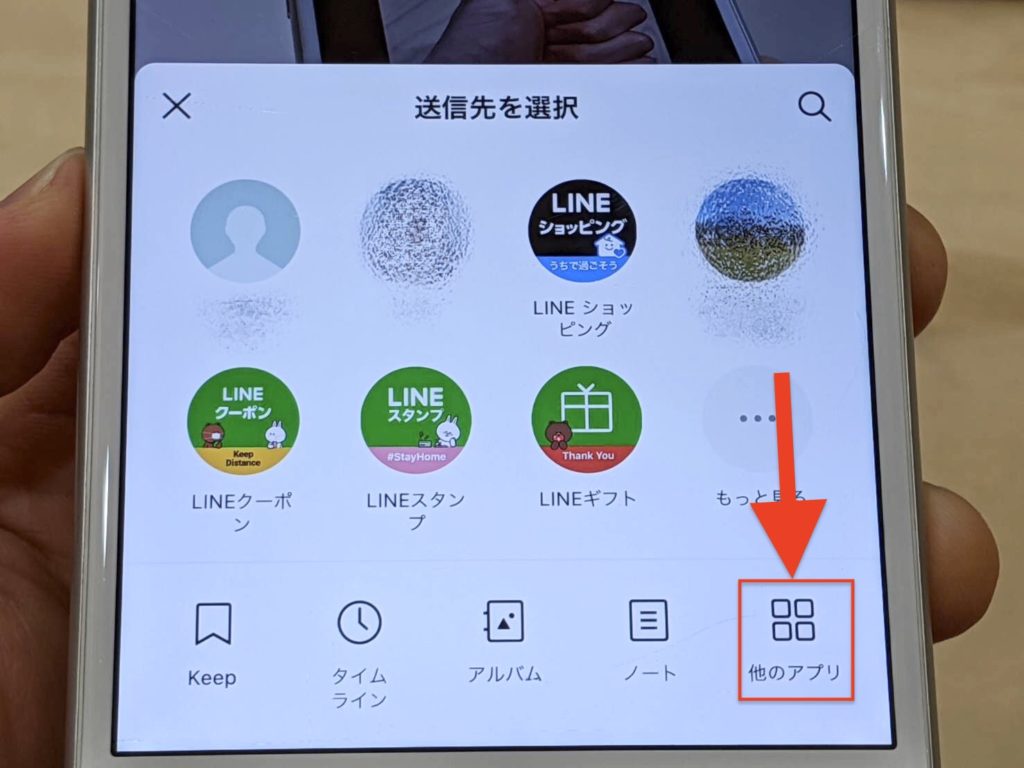
▲「他のアプリ」
いろいろなアプリが選択肢で出てきます。
SMS・メール・ツイッター・メッセンジャーなど、好きなものを選びましょう。
iPhoneならエアドロップも選べますよ。
ラインで写真をパソコンに送るならどんな方法があるの?
LINE以外に送る方法に続いては、パソコンに送るやり方も見ておきましょう。
じぶんのパソコンに写真を送りたいときもありますよね?
そんなときはpc版LINEを使いましょう。
スマホとpcのLINEは共通なので、以下のことができますよ。
- 1人グループに送る
- Keep
- アルバム

▲アルバム
じぶん1人だけのLINEグループを作ってそこに送信するのは意外と便利です。僕はよくやります(笑)
もしくはKeepかアルバムに入れましょう。
スマホからもpcからも同じものが取り出せますよ。
またはノートに投稿するのもありですね。投稿された写真をダウンロードすることが可能です。
まとめ
さいごに、今回の「LINEで写真を送る方法」のポイントをまとめて並べておきますね。
- トークは50枚までまとめて送れる
- アルバム丸ごとは送れない
- LINE以外に転送もできる
- スマホとpcでかんたんに共有できる!
スマホをよく使うなら、大切な画像を残す対策はしっかりできていますか?
いつか必ず容量いっぱいになるか機種変するので、大切な思い出の写真・動画は外付けHDDに保存するのがおすすめです。
子どもや恋人とのちょっと見られたくない画像なども絶対に漏らさずに保存できますので。
(ネットにアップすれば流出のリスクが必ずあります)
ロジテックのスマホ用HDDならpc不要でスマホからケーブルを差して直接保存できるので僕はすごく気に入っています。
1万円くらいで1TB(=128GBのスマホ8台分)の大容量が手に入りますよ。